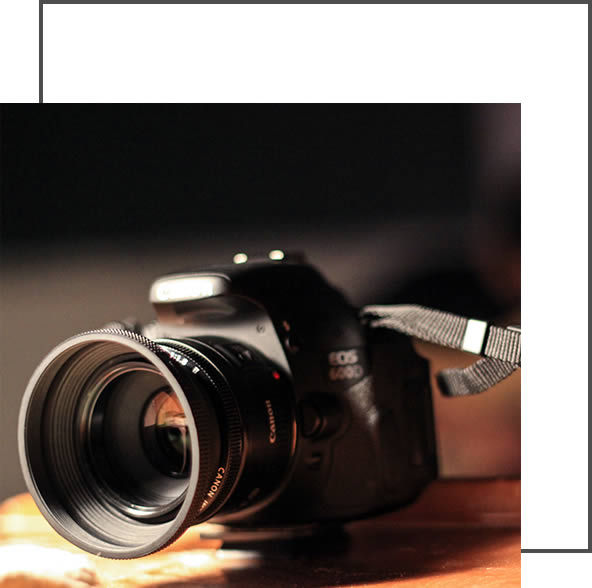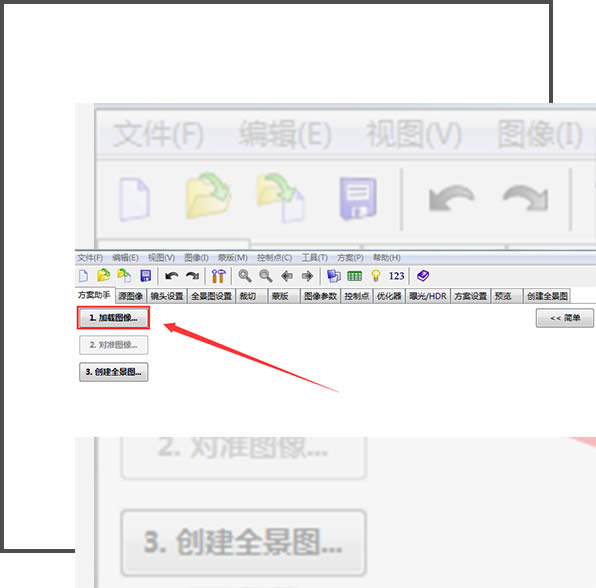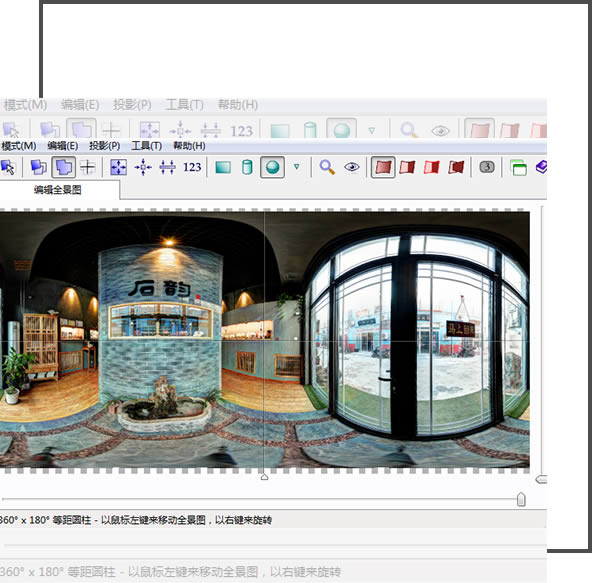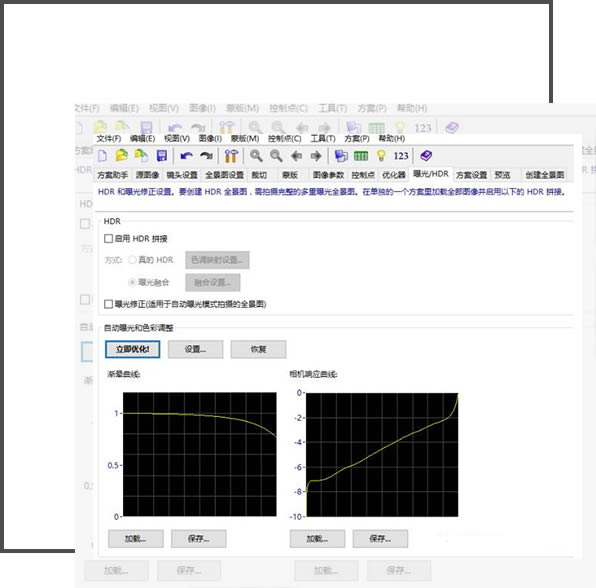(1)全景拍摄阶段分为:取景、调校、拍摄。取景注意事项:物体离距离越远后期越好拼接,航拍的镜头会比室内的镜头后期更容易拼接;室外空间,最好是把拍摄点取在视野360度都比较好的开阔的地方,太阳大的时候要注意地面的影子,以免图像穿帮;室内尽量不要把机位放在距离墙面太近的地方。
(2)调校注意事项:将脚架和云台放在选好的位置,接上相机。一组全景照片尽量保持同样的光圈和快门值,如果对相机操作不是很熟练,把相机设成P档,即全自动档。试拍几张,然后根据需要调整曝光补偿。
(3)拍摄注意事项:以佳能8-15mm鱼眼镜头为例,水平拍摄每隔60度拍3张,刻度分别为:0°、60°、120°、180°、240°、300°,每组全景图共拍摄18张图片。因为当你不确定曝光是否正确时,使用自动包围曝光功能,保证曝光的准确度,提高照片质量。甚至可以把欠曝和过曝的照片合成一幅曝光准确的照片,所以我们拍摄的每组照片是18张。